在ArcMap中常需要自己添加矢量符号样式,然而有些项目结束之后就不要了并且留着太碍事,不方便快速点击最需要的样式。因此,本文整理了在ArcGIS中(ArcMap)管理符号库样式的方法。
一、添加/修改矢量符号样式
通常是通过symbol selector,即直接点击矢量的符号,点击下小图中的LY矢量下的绿色符号即可打开symbol selector。
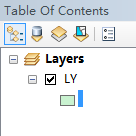
(1)其中PC下的线框图是自己保存的(Save As...)的。ESRI是系统自带的。
(2)通过Fill Color:后面的可以选择填充颜色。下面Outline Width是轮廓线宽。在下面的Outline Color可以选择轮廓线颜色。
(3)点击Edit Symbol...可以编辑更多样式,例如虚线框等(如下图):
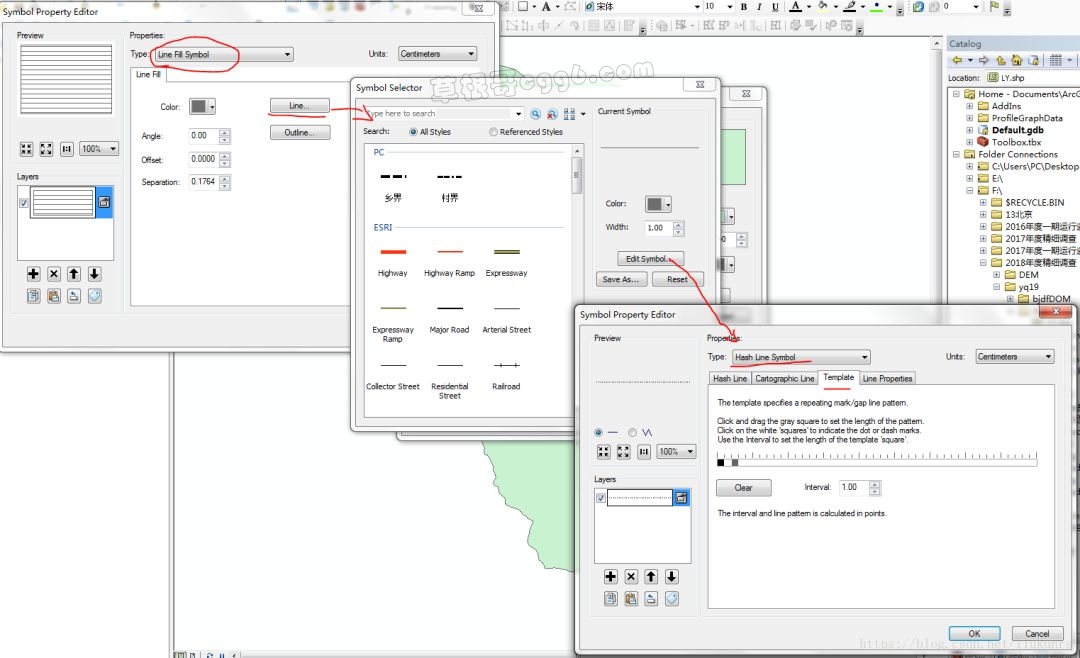
(4)添加已有的符号库样式。
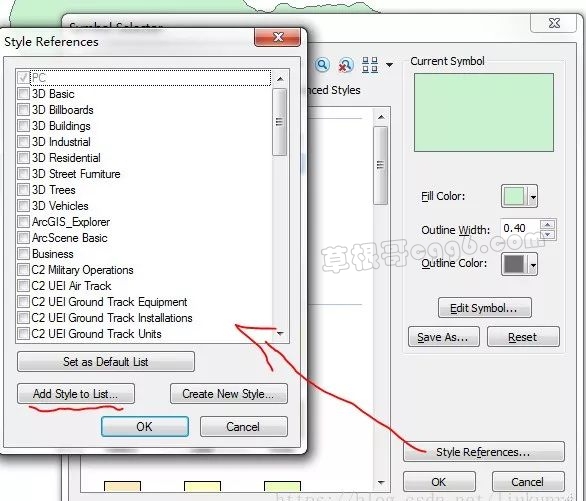
二、删除已保存的符号库样式
1、打开下图符号管理窗口:
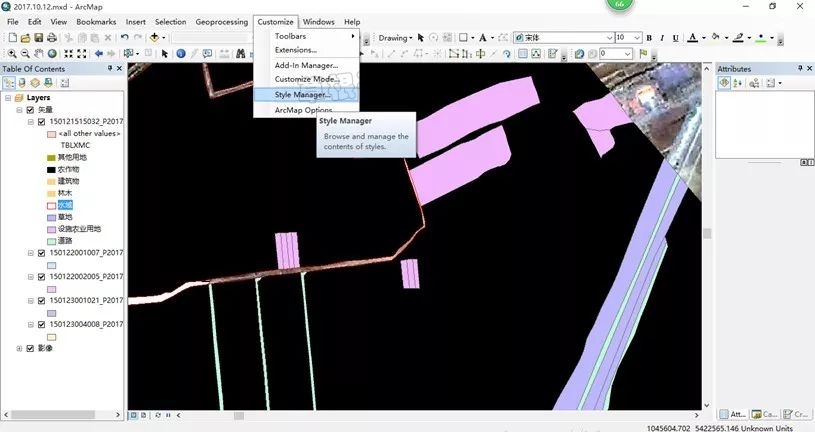
三、导入导出符号库样式:
1、导出已保存的符号库样式:
1)在保存时选择非默认路径,或者如2)所示。
2)如下图所示:在保存符号界面中,点击修改路径的按钮,打开默认路径:直接在这个窗口复制默认的.style文件
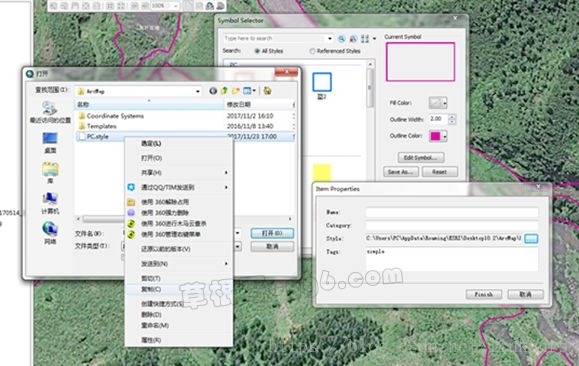
2、导入已有的符号库:
在符号界面,点击style references….
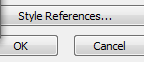
【注意】:.style文件不能直接建立,因此可以通过选择默认的PC.style,复制再重命名才可以创建新的.style。
本文来自投稿,不代表本站立场,如若转载,请注明出处:
